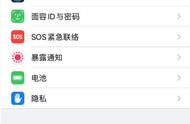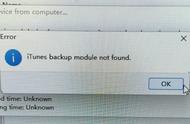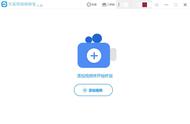网课还将继续进行,而已经跟电脑、Pad“交流”了一个多月的神兽,也“解锁”了其中更多功能。如何监控、管理好娃手中的电脑、IPad,使其更好地在学习中发挥作用,小编请教了多位资深“老母亲”,现在就来看看她们的管理经验——
笑笑妈:开启WIN10系统儿童模式
为了控制五年级女儿用电脑打游戏、看小说,笑笑妈特意给家里的电脑升级安装了WIN10系统,给女儿注册了儿童账户,通过系统反馈了解女儿的电脑使用情况。
操 作
1、在电脑上安装好WIN10系统,打开电脑左下角菜单,然后在弹出的菜单栏中点击设置;

2、进入Windows设置之后,点击账户选项,选择其中的其它用户账户下的添加账户选项。

3、创建一个新用户,输入用户名、密码等信息,点下一步。
4、这时会提示,勾选这是一个儿童账户吗?启用“家庭安全”可获取其他电脑使用情况报告。

5、勾选后,在账户“你的家庭”中就出现了一个刚才创建的账户,点击其下方的“在线管理家庭设置”,用自己的账户、密码(不是刚才设置的儿童账户)重新登录,点击随后出现页面中的“家庭”,就可以对刚才添加的儿童账户进行管理了。
使用心得
打开活动报告,就可以控制孩子想要浏览的网页,点击“阻止不合适的网站”,在 “你想要允许的网站”“输入你想要阻止的网站”中分别输入各类网站,可以防止儿童访问不良网站。
在“应用、游戏和媒体”中打开“阻止不合适的应用和游戏”这个开关,在“孩子可下载和购买适用于以下内容的应用、游戏和媒体”下面选择孩子的年龄,可以限制从应用商店里下载的游戏的年龄等级。
打开“屏幕时间”开关,可以设置每周、每天的上网时间,也可以设置一天最早使用电脑的时间。
笑笑妈特意提醒,只有在孩子使用儿童账户、密码登录时,这些功能才会发挥作用;更重要的是,家长的账户、密码一定不要让孩子知道!
天天妈:iPad使用也可控制
因为网课原因,不给iPad这种“简单粗暴”方法已经“过时”,但儿子在上课时偷偷打游戏、用社交软件与同学聊天,着实让天天妈头疼不已,在与儿子的斗智斗勇中,天天妈也掌握了iPad中的一些技巧。
操 作
1、了解使用情况:打开“设置”中的 “屏幕使用时间”,先设置密码,这一步骤是家长管控的关键。通过次模块可以查看孩子使用设备的时长。也可以通过接收每周活动报告,设定应用限额,以及设定设备的停用时间来帮助孩子更好地平衡屏幕使用时间。